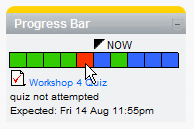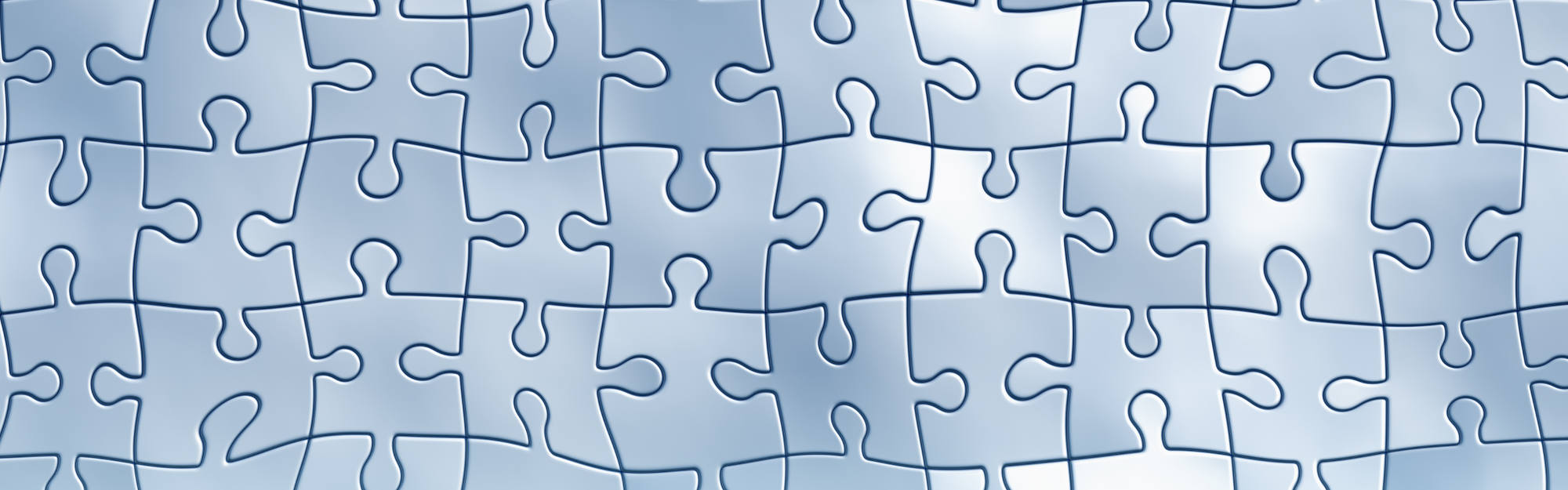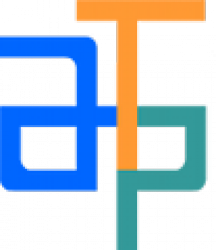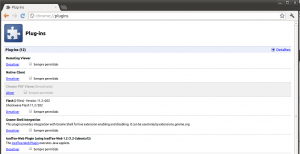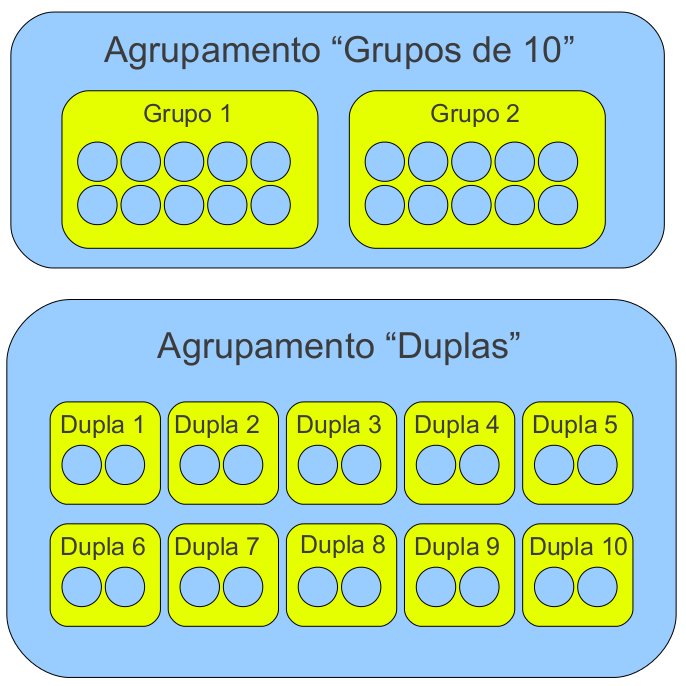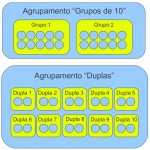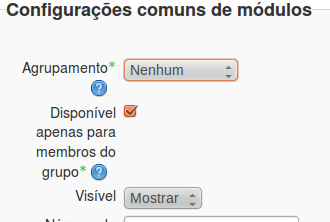Atualizamos, agora há pouco, o código do Moodle do Stoa. Estamos usando agora a última versão estável (2.2.3). As mudanças no “core” do Moodle são sobretudo atualizações de segurança e resoluções de bugs. Mas aproveitamos a oportunidade de incorporar algumas novidades no Moodle do Stoa:
- Temos agora 8 novos tipo de questão para ser usado nos questionários. São tipos de questão desenvolvido pelo Open University. Alguns ainda requerem traduções parar o português, mas já podem ser usados.
- Está disponível um novo tipo de atividade: Hot Potatoes. Se trata de uma extensão que possibilita o uso de questionários feito com o software gratuito Hot Potatoes.
- Um novo bloco “Barra de Progresso”. Permite ao aluno visualizar o seu progresso. O docente deve configurar as atividades que são consideradas.
- Um bloco ainda experimental, “Agrupamentos Visuais”. Desenvolvido pelo grupo ATP, deve permitir docentes formar de uma maneira fácil grupos de trabalho.
- Um novo formato de curso: “Agendamento”. É um formato parecido com o formato “Abas”, mas permite abrir (disponibilizar para alunos) as abas de forma programada.